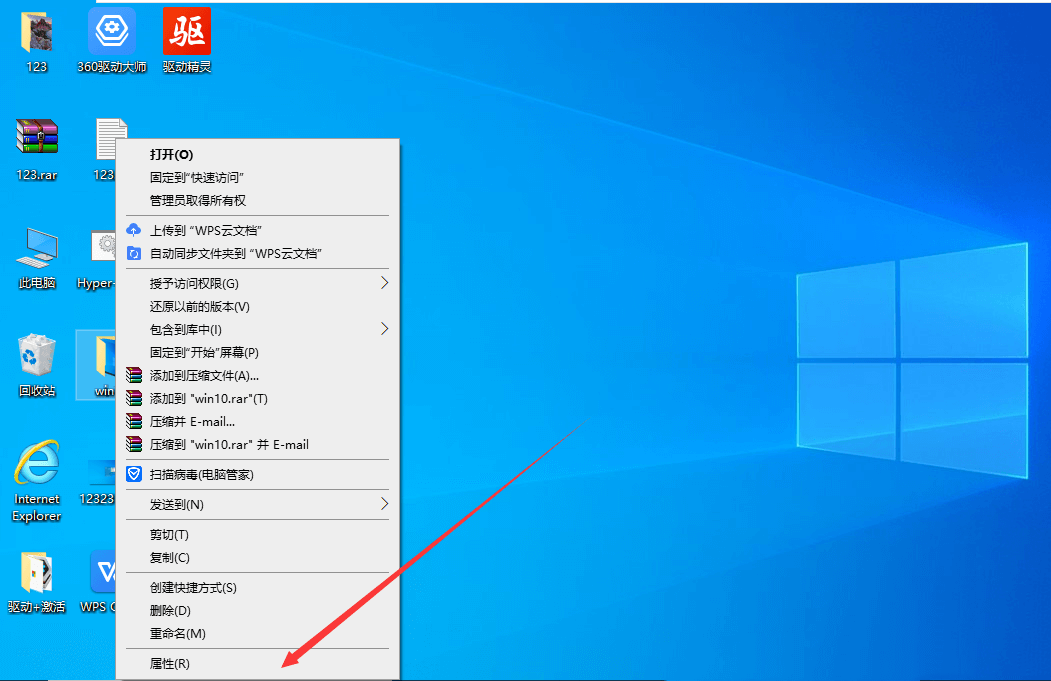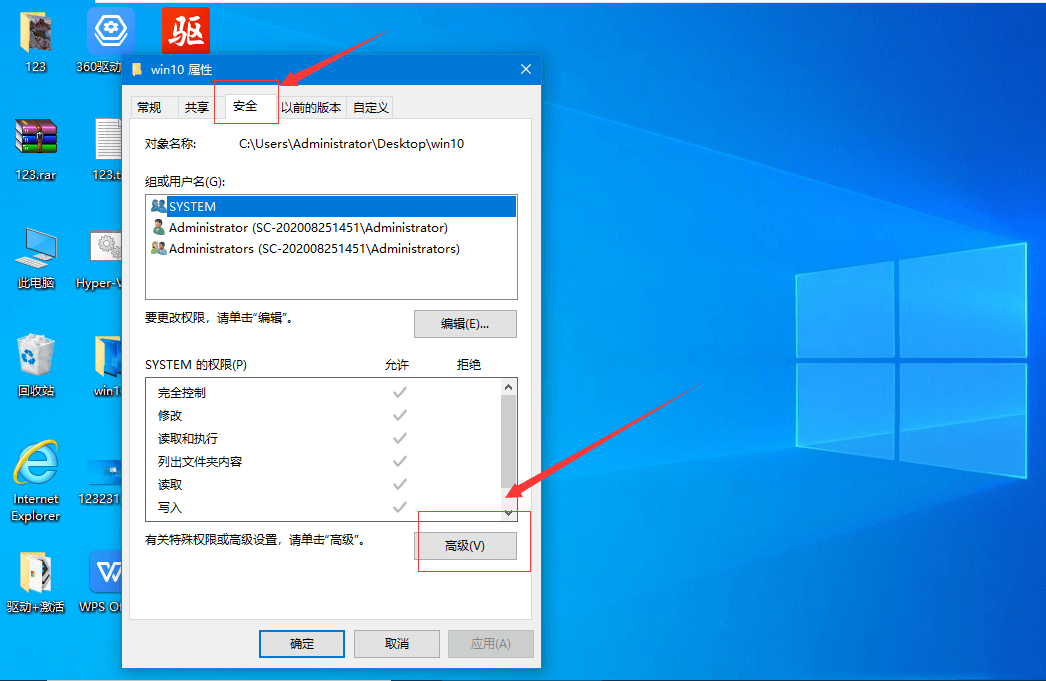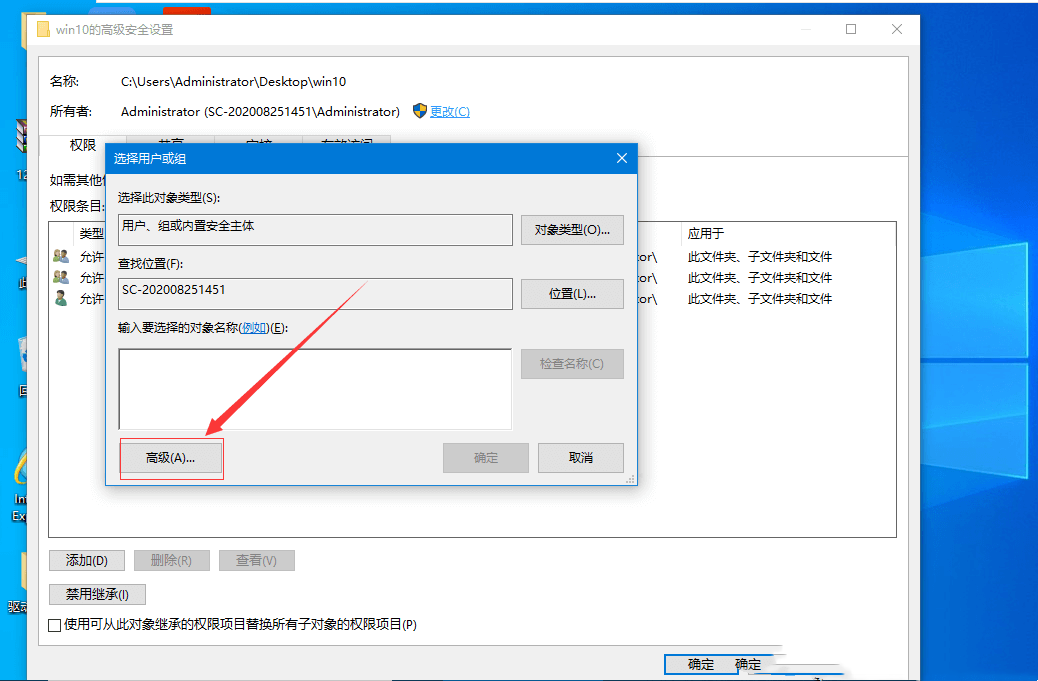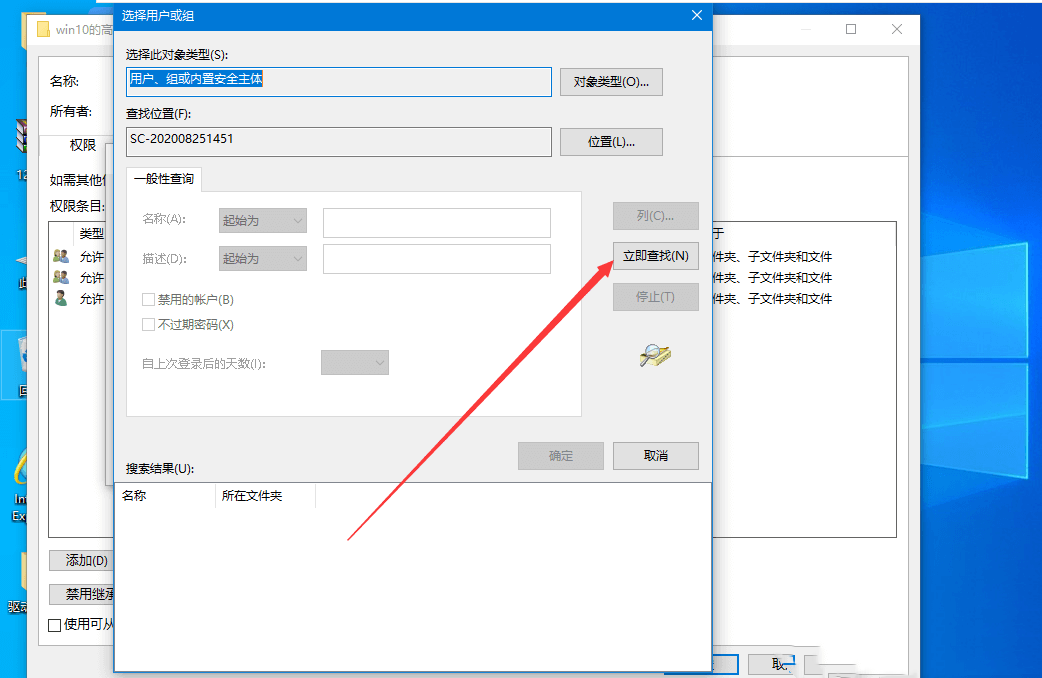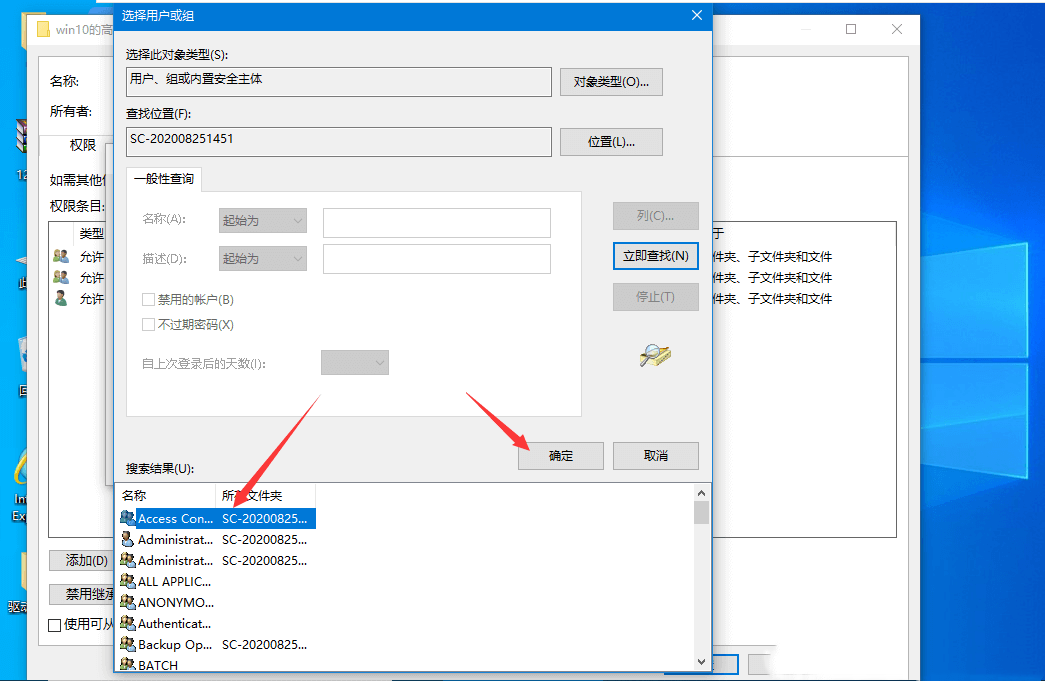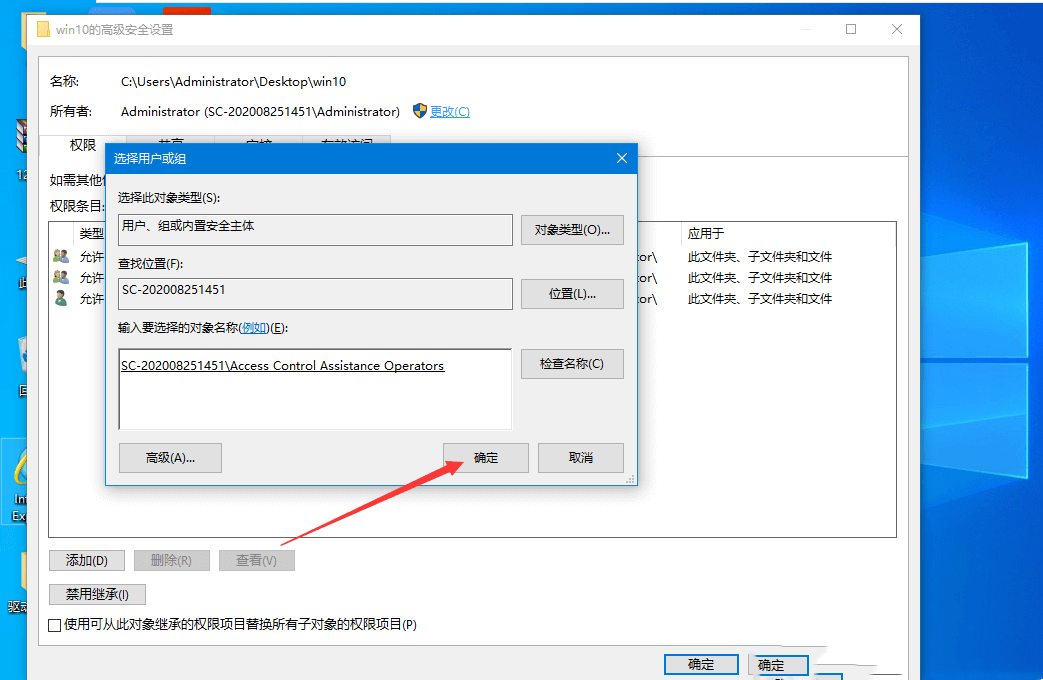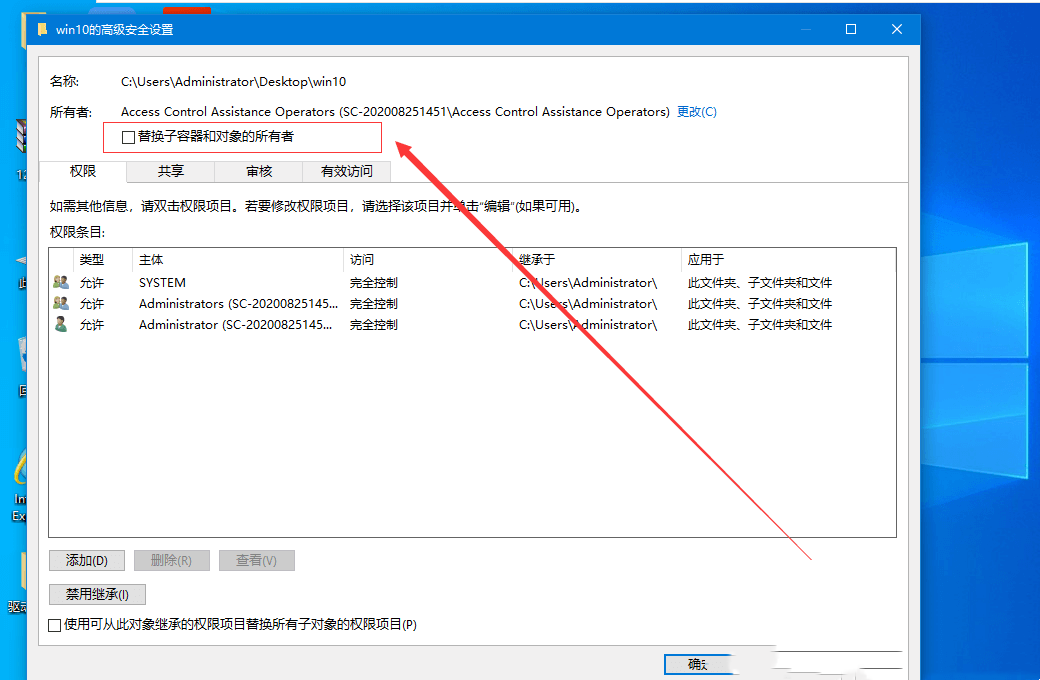win10你需要权限才能对此文件夹进行更改怎么解决?
大家好,今天要跟大家分享一个关于win10的问题,就是怎么才能更改文件夹的权限呢?其实这个问题很多人都问过,解决方法很简单哦!只需要右键点击需要修改权限的文件,然后选择属性下的安全选项卡,最后点击高级就可以啦!接下来,我来给大家详细介绍一下具体的解决方法吧!
win10你需要权限才能对此文件夹进行更改怎么解决?
1、首先,右键点击【需要修改权限的文件】,在打开的菜单项中,选择【属性】。
2、打开的文件属性窗口,切换到【安全】选项卡,再点击下方的【高级】。
3、高级安全设置窗口,点击所有者旁边的【更改】。
4、选择用户或组窗口,点击下方的【高级】。
5、接着,再点击【立即查找】。
6、搜索结果下,选择【当前用户】,然后点击【确定】。
7、再次点击【确定】。
8、这时候,找到并【勾选替换子容器和对象的所有者】,再点击【确定】。
9、回到【安全】选项卡,点击刚才【选择的用户名】,再点击下方的【编辑】。
10、文件权限窗口,找到并点击【用户名】,下方的权限,将【完全控制勾选】,再点击【确定】即可。
相关文章
- Win10桌面不断刷新闪屏无法操作怎么办?
- Win10休眠久了自动关闭程序怎么解决?
- win10蓝屏错误dpc watchdog怎么办?win10蓝屏提示dpc watchdog解决方法
- win10局域网设置在哪里?win10局域网设置位置解析
- win10怎么设置默认输入法为英文输入?
- win10如何重置tcp/ip协议?windows10重置tcp/ip协议栈的方法
- Win10文件夹搜索栏用不了怎么办?Win10文件夹搜索栏用不了问题解析
- Win10输入法图标丢失后怎么找回?Win10输入法图标丢失后找回的方法
- 解决游戏提示需要新应用打开此ms-gamingoverlay的问题
- win10应用商店提示错误代码0x80D02017怎么解决?
- win10如何提升扬声器音质?win10扬声器提升音质操作方法
- Win10怎么设置显示其它地区时钟?Win10设置显示其它地区时钟的方法
- Win10怎么清除设备搜索历史记录?
- win10去快捷方式箭头导致任务栏图标打不开怎么办?
- 电脑不能改microsoft账户登录无法设置人脸怎么办?
- win10输入法图标不见了怎么办?win10输入法图标找回方法